- Pengarang Abigail Brown [email protected].
- Public 2023-12-17 06:56.
- Diubah suai terakhir 2025-01-24 12:19.
ES Penjelajah Fail pernah menjadi pilihan utama untuk pengurusan fail pada Android, tetapi pengenalan pengurus fail Android terbina dalam dengan berkesan menjadikan apl yang hebat ini menjadi usang. Walaupun Google telah mengalih keluar apl daripada Gedung Play, anda masih boleh menggunakan ES File Explorer pada peranti Android.
Arahan dalam artikel ini digunakan pada ES File Explorer versi 4.2 untuk Android 1.6 dan lebih baru.
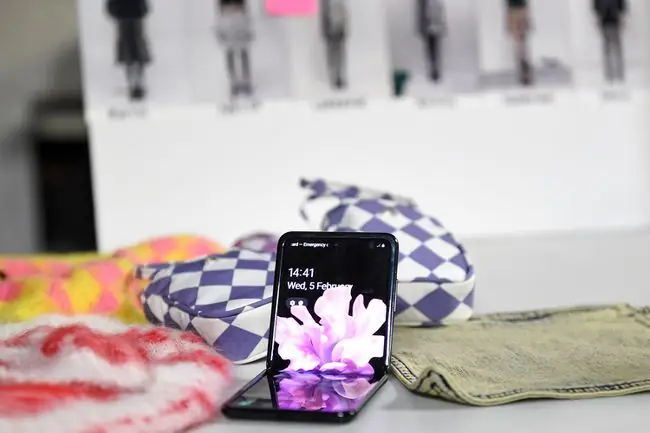
Mengapa Gunakan ES File Explorer untuk Android?
ES File Explorer melakukan semua yang boleh dilakukan oleh pengurus fail Android terbina dalam dan banyak lagi. Keupayaan pengurusan failnya termasuk mengurus fail setempat, termasuk fail sistem akar dan fail tersembunyi lain pada peranti anda. Ia mengurus fail dalam akaun awan anda, termasuk Google Drive, Dropbox, Box.net, OneDrive dan banyak lagi.
ES File Explorer mengurus cara dan tempat storan digunakan untuk mengoptimumkan prestasi peranti dan menyambung ke peranti pada LAN anda, seperti mesin Windows dan folder kongsinya. Ciri tambahan termasuk apl pad nota, pengurus muat turun dan pemain muzik.
Cara Memasang ES File Explorer untuk Android
Untuk menggunakan ES File Explorer, anda mesti memuat turun fail APK terlebih dahulu daripada pembangun, ES App Group, dan kemudian sideload apl pada peranti Android anda. Sebaik sahaja anda mempunyai akses kepada versi percuma, terdapat juga versi premium yang boleh anda buka kunci dengan pembelian dalam apl.
ES Penjelajah Fail telah dialih keluar daripada Google Play pada tahun 2019 kerana kebimbangan keselamatan. Gunakan ES File Explorer atas risiko anda sendiri.
Cara Menggunakan ES File Explorer pada Android
Selepas memasang ES File Explorer, lancarkan apl dan ketik Mulakan Sekarang untuk menerima dasar privasi dan syarat perkhidmatan. Apabila anda tiba di skrin Home, ketik ikon Menu di penjuru kiri sebelah atas untuk melihat senarai semua fungsi apl.
Ketik Premium untuk mengalih keluar iklan, membuka kunci tema tersuai dan menikmati lebih banyak ciri tambahan.
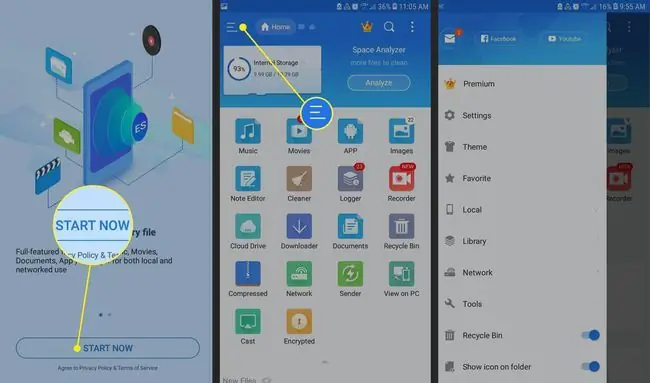
Ketik kaca pembesar di bahagian atas skrin Utama untuk mencari fail mengikut nama, dan ketik tiga titik dalam sudut kanan atas untuk mendedahkan senarai pilihan tambahan. Contohnya, ketik Windows untuk melihat senarai alatan dan menu yang sedang dibuka.
Setiap kali anda membuka item menu atau melancarkan alat, apl itu mencipta Tetingkap baharu. Anda boleh membuka sehingga 12 tingkap pada satu masa; selepas itu, mereka akan mula menulis ganti antara satu sama lain.
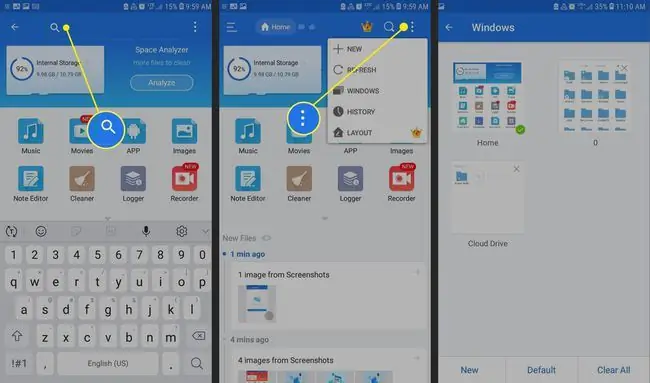
Pengurusan Fail Setempat Dengan ES File Explorer
Dari Skrin Utama, buka menu utama dan pilih Tempatan untuk mendedahkan senarai pilihan. Home membolehkan anda kembali ke skrin Utama, Peranti membawa anda ke direktori akar peranti anda, Muat turunmembawa anda ke folder muat turun lalai anda dan Storan Dalaman membawa anda ke lokasi pada kad SD anda.
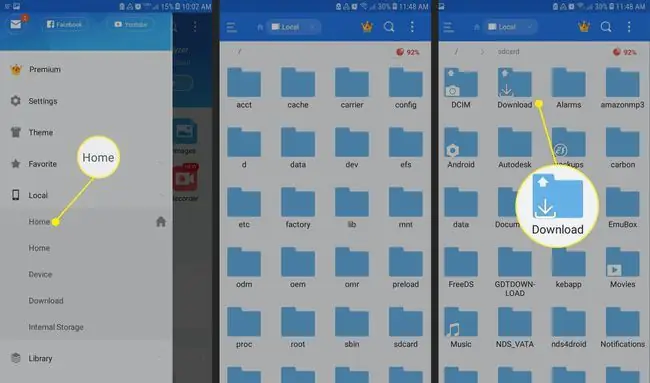
Apabila menyemak imbas sistem fail, navigasi dengan cara yang sama seperti anda menggunakan pengurus fail pada sistem desktop. Ketik folder untuk turun ke dalamnya dan ketik fail untuk melancarkannya.
Di bawah bar menu atas ialah denai serbuk roti yang menunjukkan hierarki yang telah anda lalui untuk mencapai folder semasa. Gunakan tab ini untuk kembali ke folder sebelumnya.
Cara Memindahkan Folder
Untuk mula mengalihkan fail, tekan lama pada fail atau folder untuk memasuki mod pemilihan. Anda kemudiannya boleh Potong, Salin dan Tampal, seperti yang anda jangkakan dengan pengurus fail desktop. Ketik Lagi di penjuru kanan sebelah bawah untuk mendedahkan pilihan tambahan termasuk perkongsian fail, pemampatan dan penyulitan.
Pilih Perpustakaan di bawah menu Laman Utama untuk melihat data anda diisih mengikut jenis fail dan bukannya lokasi.
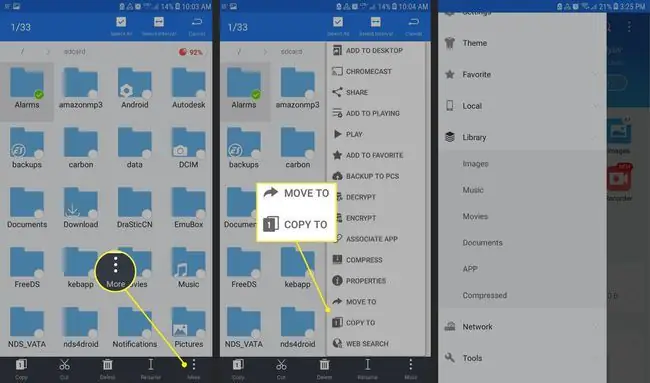
Alat Analisis Fail Penjelajah Fail ES
Ketik Analyze di penjuru kanan sebelah atas Skrin Utama untuk mendapatkan gambaran keseluruhan data pada peranti anda yang diisih mengikut kategori fail. Selain jumlah ruang kosong yang tersedia, ia akan memaparkan peratusan storan anda yang digunakan oleh imej, fail media, dokumen dan apl.
Ketik anak panah di sebelah Analisis Storan Dalaman untuk menjana laporan yang lebih mendalam bagi kategori individu.
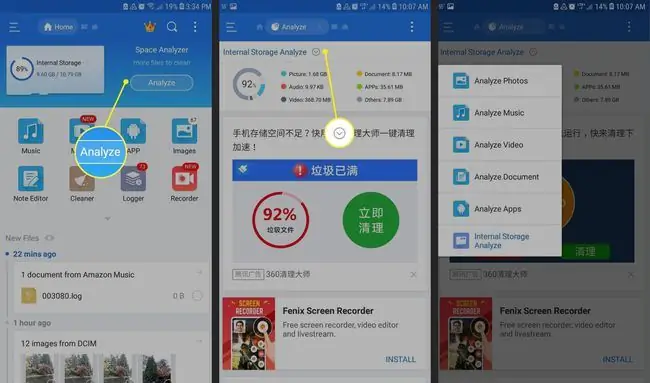
Cara Mengakses Akaun Awan Dengan ES File Explorer
Untuk mengurus akaun storan awan anda dalam ES File Explorer:
- Ketik ikon cloud dalam bar sejarah di bahagian atas skrin (jika ada), atau buka menu utama dan pilih Rangkaian > Cloud Drive.
- Ketik Log masuk ke Google Drive untuk menyambung ke akaun Google anda atau ketik Log masuk dengan pemacu awan lain untuk menyambung ke One Drive, Box.net atau Dropbox.
-
Selepas menyegerakkan akaun anda, skrin Cloud Drive akan menunjukkan folder yang mewakili semua perkhidmatan awan anda. Ketik tanda tambah (+) untuk menambahkan tanda tambahan.
Anda boleh menyalin atau mengalihkan fail terus dari satu perkhidmatan awan ke perkhidmatan awan yang lain dari dalam ES File Explorer.

Image
Semak imbas Rangkaian Dengan ES File Explorer
Selain perkhidmatan awan, ES File Explorer mempunyai banyak alatan yang membolehkan anda berinteraksi dengan perkhidmatan rangkaian tempatan.
Di bawah tab Rangkaian dalam menu utama, anda akan melihat pilihan ini:
- LAN: Sambung ke perkongsian fail Windows pada rangkaian tempatan anda.
- FTP: Sambung ke pelayan FTP, SFTP, FTPS dan WebDAV biasa.
- Android TV: Semak imbas fail pada TV anda.
- Bluetooth: Semak imbas atau tukar fail dengan peranti lain melalui Bluetooth.
- Lihat pada PC: Mulakan pelayan FTP pada peranti anda supaya anda boleh memasukkan URL ke klien desktop dan mengakses fail peranti anda.
- Pengurus Bersih: Kawal sambungan Wi-Fi atau buat tempat liputan pada peranti anda.
- Pengirim: Lepaskan fail ke peranti lain yang menjalankan ES File Explorer pada rangkaian yang sama.
Alat & Utiliti Penjelajah Fail ES
Apl ini mengandungi beberapa ciri tambahan di bawah tab Alat dalam menu utama:
- Pengurus Muat Turun: Masukkan URL dan nama fail untuk mula memuat turun fail.
- Music Player: Mainkan muzik di latar belakang.
- Pembersih: Imbas fail sampah, fail APK usang, kandungan iklan dan muat turun yang tidak perlu yang boleh anda padamkan daripada peranti anda.
- Editor Nota: Buat nota teks biasa menggunakan editor asas.






